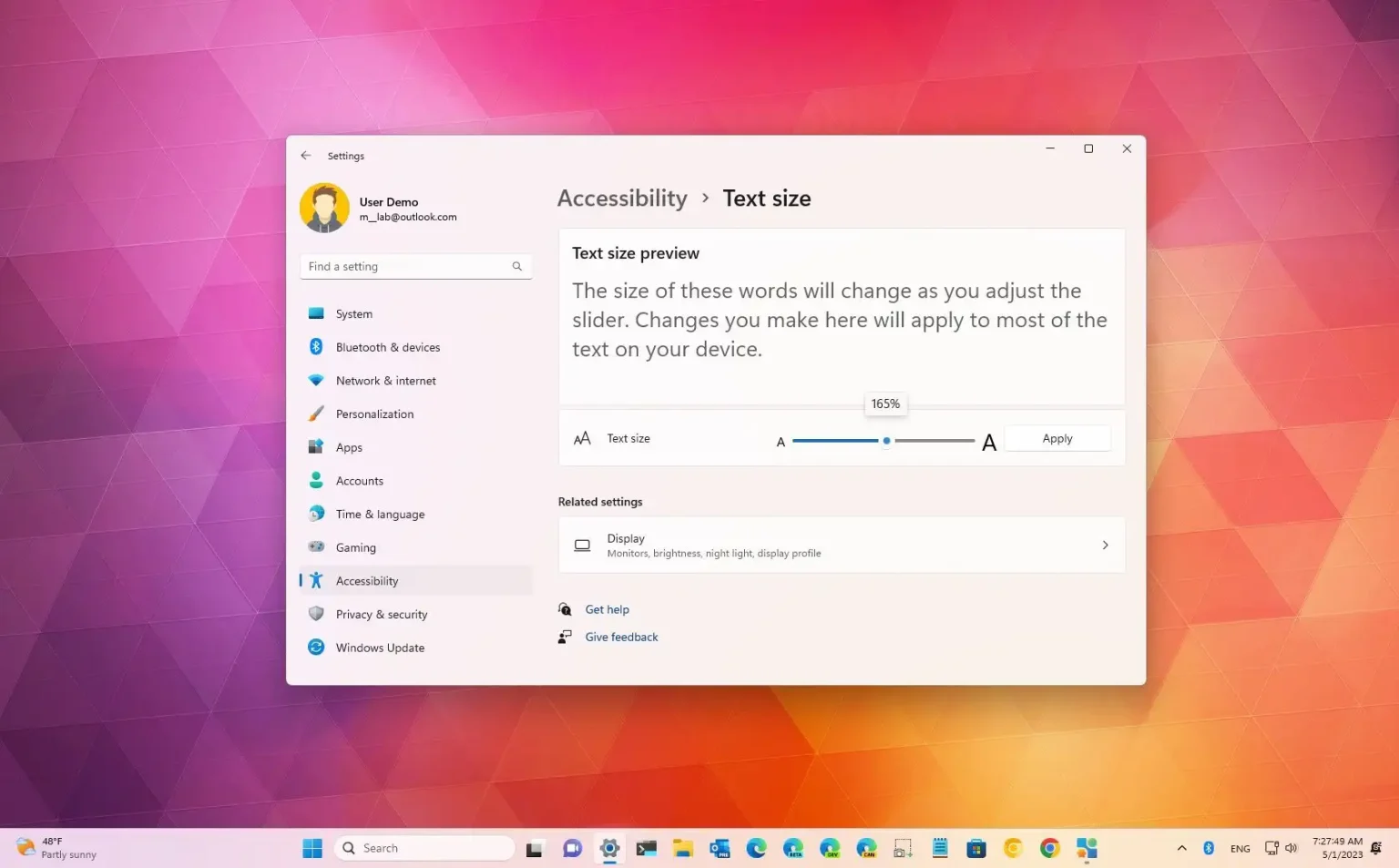- Pour modifier la taille du texte sous Windows 11, ouvrez Paramètres > Accessibilité > Taille du texteet utilisez le « Taille du texte » curseur pour réduire ou agrandir la police.
- Pour restaurer la taille de police par défaut sous Windows 11, placez le curseur sur la position initiale (100 %) dans le « Taille du texte » page des paramètres.
Bien que Windows 11 puisse définir la taille de police optimale, certaines personnes peuvent préférer agrandir ou réduire le texte affiché en fonction de nombreuses situations.
Si la taille de la police est trop petite sur les applications et les icônes ou si vous souhaitez utiliser la taille de police par défaut, Windows 11 inclut une option pour modifier la taille de la police sans modifier la mise à l'échelle de l'affichage, afin que vous ne finissiez pas par modifier la taille des éléments. sur l'écran.
Ce guide vous apprendra les étapes pour agrandir ou réduire le texte à l’écran sous Windows 11.
Modifier la taille de la police d’affichage sous Windows 11
Pour modifier la taille du texte sous Windows 11, procédez comme suit :
-
Ouvrir Paramètres sous Windows 11.
-
Cliquer sur Accessibilité.
-
Clique le Taille du texte languette.
-
Utilisez le paramètre « Taille du texte » pour modifier la police et la rendre plus petite ou plus grande sous Windows 11.
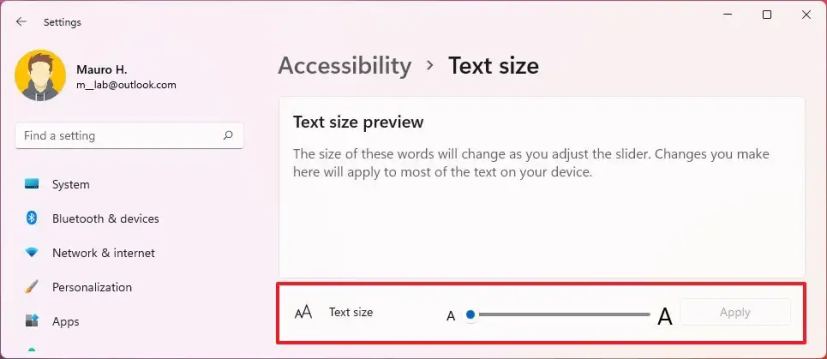
-
Clique le Appliquer bouton.
Une fois les étapes terminées, la taille du texte du système augmentera ou diminuera en fonction de vos paramètres sur Windows 11.
Pourquoi vous pouvez faire confiance à Winfix.net
Je combine les connaissances d'experts avec des conseils centrés sur l'utilisateur, des recherches et des tests rigoureux pour garantir que vous recevez des guides techniques fiables et faciles à suivre. Examinez le processus de publication.